Configure o aplicativo SmartThings em seu telefone
Com o aplicativo SmartThings, você pode monitorar e controlar seus dispositivos ou aparelhos inteligentes diretamente do seu telefone. Se você esqueceu de desligar a TV antes de sair de casa esta manhã ou deseja que as luzes se acendam automaticamente à noite quando você chega do trabalho, o SmartThings o protege. Configure o SmartThings e comece a desfrutar de todas as vantagens de uma casa conectada.
Se você ainda não instalou o SmartThings, download primeiro na Play Store.
Você precisará usar sua conta Samsung para acessar o SmartThings. Se você ainda não tem uma conta, pode criar uma.
Passo 1. Quando estiver pronto, navegue e abra o SmartThings em seu telefone.
Passo 2. Se for a primeira vez que o usa, revise as informações, toque em Iniciar e, em seguida, toque em Continuar.
Passo 3. Em seguida, permita as diferentes permissões.
Passo 4. Agora que o SmartThings está configurado, você pode começar a adicionar dispositivos. Para saber mais sobre os outros recursos do SmartThings, consulte as outras seções.
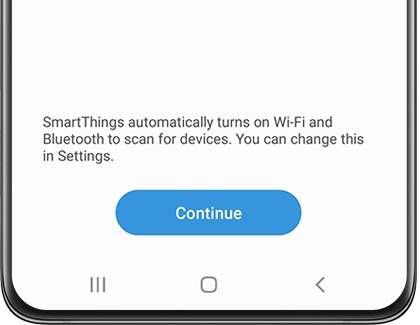
Com o SmartThings, você pode controlar seus dispositivos inteligentes, configurar rotinas e muito mais.
Para aprender a usar os diferentes recursos do aplicativo, abra o SmartThings e toque na guia Menu (as três linhas horizontais). Toque em Como usar e selecione o tutorial desejado. Em breve, você saberá como fazer tudo no SmartThings.
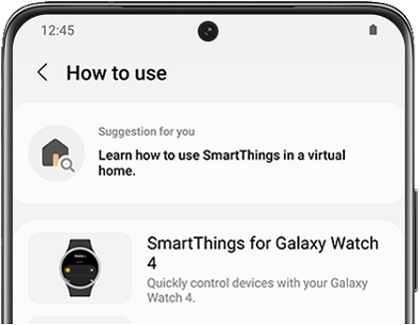
O SmartThings possui vários recursos para ajudar a organizar os dispositivos e melhorar sua experiência geral ao usá-los. Sabemos que esses termos podem ser um pouco esmagadores no início, então aqui está um resumo do que todos eles significam:
- Dispositivo: é aqui que você pode visualizar, controlar, editar ou excluir qualquer dispositivo adicionado ao SmartThings.
- Salas: permite que você organize seus dispositivos em salas individuais para gerenciar melhor o layout de sua casa inteligente.
- Cena: Permite enviar comandos diferentes para vários dispositivos simultaneamente.
- Rotina: Crie rotinas para que seus dispositivos sejam ativados automaticamente em um horário especificado.
- Favoritos: Mantenha seus Dispositivos, Rotina, Cena, Serviços e Membros mais usados em um só lugar para facilitar o acesso.
- Vida: Acesse e use diferentes serviços que ajudarão a tornar sua vida um pouco mais fácil, como SmartThings Find ou SmartThings Monitor.
- SmartApp: Use rotinas pré-configuradas para diversas finalidades. Por exemplo, você pode configurar uma rotina em que receberá alertas quando houver mau tempo em sua área.
- Membro: permite adicionar outras pessoas que podem visualizar ou controlar seus dispositivos conectados.
- Histórico: Visualize atividades e eventos que ocorreram recentemente, como quando uma Rotina é acionada.
- Aplicativos complementares: conecte-se a outros aplicativos compatíveis, como o Calendário, e use-os em conjunto com o SmartThings.
- Grupo de iluminação: adicione várias lâmpadas ou luzes a um grupo para que todas possam acender ao mesmo tempo.
- Assistente de voz: escolha um assistente de voz, como o Bixby, para controlar seus dispositivos.
Você pode reorganizar os ecrãs iniciais do seu local para que seja mais fácil controlar e acompanhar seus dispositivos e salas inteligentes. Por exemplo, talvez você não esteja realmente usando dispositivos em uma determinada sala, mas não queira excluí-los. Nesse caso, você pode ocultar temporariamente a sala do ecrã inicial.
Confira 'Como usar' no menu SmartThings para saber como fazer isso e muito mais.
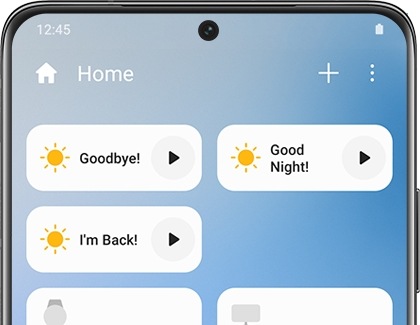
Além das configurações de seus dispositivos, o aplicativo SmartThings também possui configurações gerais que você pode ajustar para personalizar sua experiência. Por exemplo, você pode ativar o Bluetooth automaticamente sempre que abrir o aplicativo, para que seu dispositivo se conecte instantaneamente. Você também pode personalizar seus serviços vinculados, como o Google, ou tornar seu telefone indetectável por motivos de privacidade.
Confira 'Como usar' no menu SmartThings para começar a alterar as coisas de acordo com suas preferências.
Obrigado pelo seu feedback
Responda a todas as perguntas, por favor.